Réglage de l’image, Changement des réglages de l’image – Samsung PS50B551T3W User Manual
Page 70
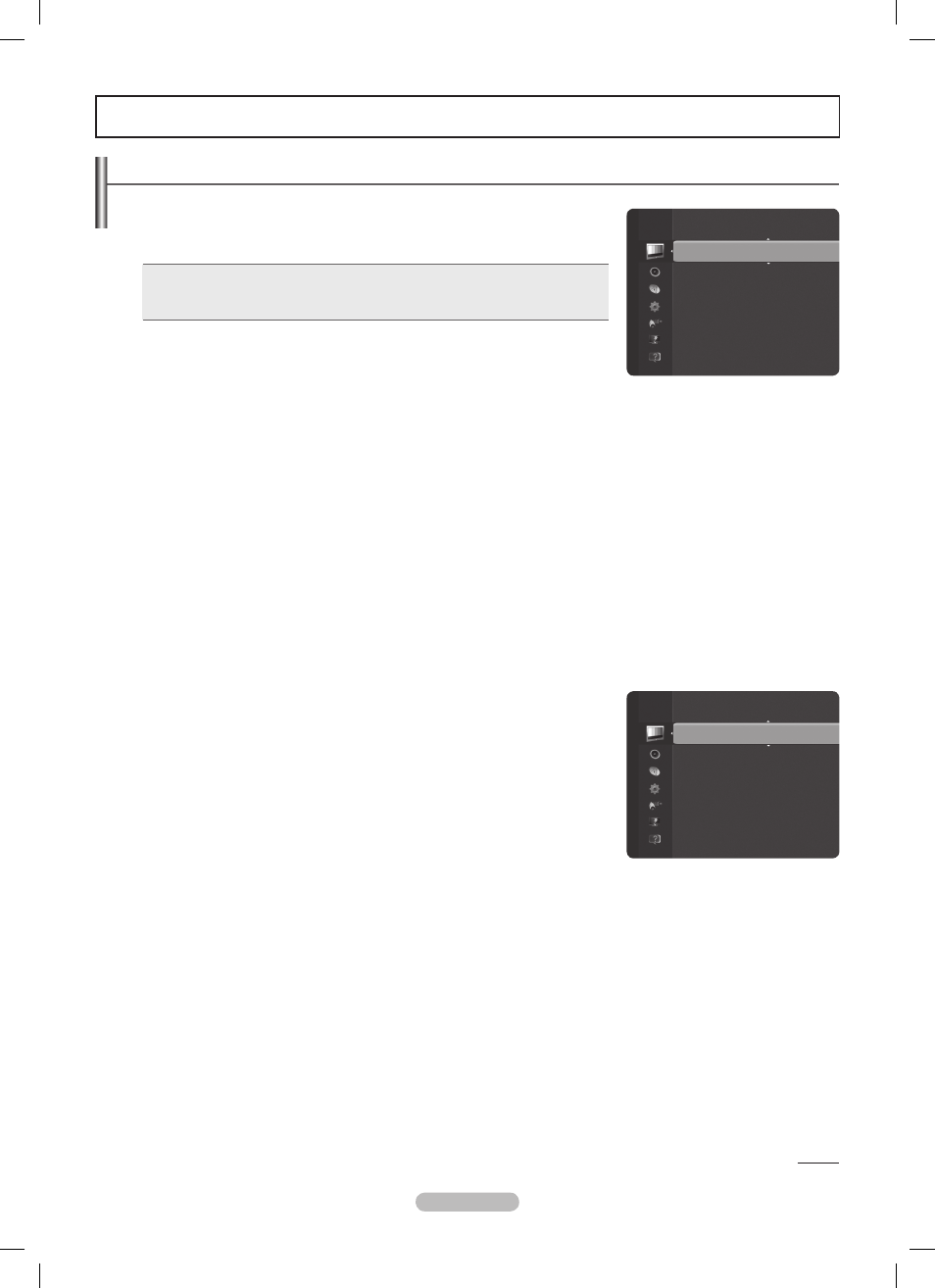
Français - 16
Changement des réglages de l’image
Mode
❑
Vous pouvez sélectionner le type d’image correspondant le mieux à vos besoins d’affichage.
Dynamique / Standard / Econ. / Film
Appuyez sur le bouton
T
TOOLS pour afficher le menu Outils.
Vous pouvez également régler le mode d’image en sélectionnant
Outils →
Mode d’image.
Luminosité des cellules / Contraste / Luminosité / Netteté / Couleur /
❑
Teinte (V/R)
Votre téléviseur offre plusieurs options de paramétrage qui permettent de contrôler la
qualité d’image.
Luminosité des cellules
•
: Règle la luminosité des pixels.
Contraste
•
: Règle le contraste de l’image.
Luminosité
•
: Règle la luminosité de l’image.
Netteté
•
: Règle la définition des bords de l’image.
Couleur
•
: Règle la saturation de couleur de l’image.
Teinte (V/R)
•
: Règle la teinte de l’image.
Lorsque vous modifiez le paramètre
N
Luminosité des cellules, Contraste, Luminosité, Netteté, Couleur ou Teinte (V/R),
l’affichage à l’écran change en conséquence.
Les valeurs ajustées sont enregistrées pour tous les modes d’image.
N
Dans les modes analogiques
N
TV, Ext., AV du système PAL, vous ne pouvez pas utiliser la fonction Teinte.
En mode
N
PC, vous ne pouvez modifier que les paramètres Luminosité des cellules, Contraste et Luminosité.
Chaque nouveau réglage est mémorisé séparément selon son mode d’entrée.
N
L’énergie consommée pendant le fonctionnement peut être sensiblement réduite en baissant le niveau de luminosité de l’image.
N
Cela réduira le coût de fonctionnement général.
Paramètres avancés
❑
Vous pouvez régler les paramètres avancés de l’écran (couleur, contraste, etc.).
L’option
N
Paramètres avancés est disponible dans les modes Standard et Film.
En mode
N
PC, vous ne pouvez modifier que les paramètres Contraste Dynam.,
Gamma et Balance blancs parmi les options du menu Paramètres avancés.
Nuance de noir →
Arrêt / Sombre / Plus sombre / Le plus sombre
Vous pouvez améliorer la profondeur de l’image en réglant la densité du noir.
Contraste Dynam. →
Arrêt / Bas / Moyen / Elevé
Vous pouvez régler le contraste de l’écran pour obtenir un résultat optimal.
Gamma
Vous pouvez régler l’intensité des couleurs primaires (rouge, vert, bleu).
Espace couleur
Un espace de couleur est une matrice de couleurs composée de rouge, de vert et de bleu. Sélectionnez votre espace de couleur
préféré et appréciez la couleur la plus naturelle.
Auto.
•
: Définit automatiquement la gamme de couleurs en fonction de la source vidéo d’entrée.
Natif
•
: Définit une gamme de couleurs plus large en fonction de la source vidéo d’entrée.
Personnel
•
: Règle la gamme de couleurs en fonction de vos préférences.
Personnalisation de l’espace de couleur
N
- Permet de régler la gamme de couleurs en fonction de vos préférences
Couleur est disponible lorsque Espace couleur
est défini sur
Personnel.
-
Couleur → Rouge / Vert / Bleu / Jaune / Cyan / Magenta
-
Rouge / Vert / Bleu : vous pouvez régler les valeurs RVB pour la couleur sélectionnée.
-
Réinit. : Rétablit les valeurs par défaut de l’espace de couleur.
Réglage de l’image
Suite...
Mode
: Standard
►
Lum. Cellules
: 7
Contraste
: 95
Luminosité
: 45
Netteté
: 50
Couleur
: 50
Teinte (V/R)
: V50/R50
Paramètres avancés
Image
Couleur
: 50
Teinte (V/R)
: V50 / R50
Paramètres avancés
►
Options d’ image
Réinitialisation de l’ image
Image
BN68-02331A-FRA.indb 16
10/21/2009 10:00:35 AM
